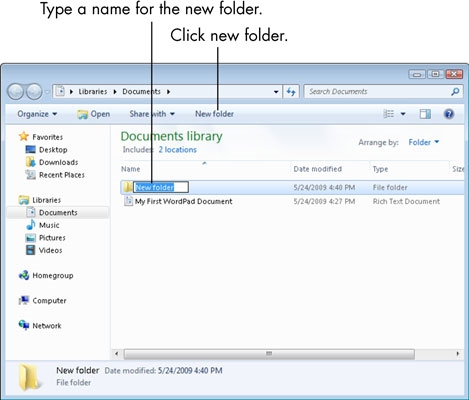As u 'n USB-flitsskyf aan 'n rekenaar koppel, kan u miskien 'n boodskap kry oor die behoefte om dit te formateer, en dit ondanks die feit dat dit voorheen sonder foute gewerk het. Die skyf kan lêers oopmaak en vertoon, maar met onaardighede (vreemde karakters in name, dokumente in outlandse formate, ens.), En as u na die eienskappe gaan, kan u sien dat die lêerstelsel in 'n onbegryplike RAW verander het, en dat die flash drive nie met standaard geformateer is nie middel. Vandag sal ons u vertel hoe u die probleem moet hanteer.
Waarom die lêerstelsel RAW geword het en hoe om die vorige een terug te keer
Oor die algemeen is die probleem dieselfde as die voorkoms van RAW op hardeskywe - as gevolg van 'n mislukking (sagteware of hardeware), kan die bedryfstelsel nie die tipe flash drive-lêerstelsel bepaal nie.
As ons vorentoe kyk, let ons op dat die enigste manier om die aandrywer na werkvermoë terug te keer, is om dit met derdeparty-toepassings te formatteer (meer funksioneel as die ingeboude instrumente), maar die data wat daarop gestoor is, sal verlore gaan. Daarom is dit die moeite werd om te probeer om inligting daar buite te kry voordat u met drastiese maatreëls begin.
Metode 1: DMDE
Ondanks sy klein grootte, het hierdie program sowel kragtige algoritmes om verlore data te soek en te herwin, sowel as die vermoë om bestuurstowwe te bestuur.
Laai DMDE af
- Die program hoef nie installasie te wees nie, en voer dus die uitvoerbare lêer onmiddellik uit - dmde.exe.

Kies die taal as u begin, Russies word gewoonlik standaard aangedui.

Dan moet u 'n lisensie-ooreenkoms aanvaar om voort te gaan.
- Kies u skyf in die hoofprogramvenster.

Gelei deur volume. - In die volgende venster sal die gedeeltes wat deur die program herken word, oopmaak.

Klik op die knoppie Volledige skandering. - Die media sal begin kyk na verlore data. Afhangend van die vermoë van die flash drive, kan die proses lank duur (tot 'n paar uur), dus wees geduldig en probeer om nie die rekenaar vir ander take te gebruik nie.
- Aan die einde van die prosedure verskyn 'n dialoogvenster waarin u die item moet merk Bestudeer die huidige lêerstelsel weer en bevestig deur te druk "OK".
- Dit is ook 'n redelike lang proses, maar dit behoort vinniger te eindig as die aanvanklike skandering. As gevolg hiervan verskyn 'n venster met 'n lys met gevind lêers.

As gevolg van die beperkte weergawe van die gratis weergawe, kan kaarte nie herstel word nie, dus u moet een lêer op 'n slag kies, die konteksmenu skakel en van daar af herstel word, met die keuse van die bergingsplek.
Wees voorbereid daarop dat sommige lêers nie herstel kan word nie - die geheue waar dit geberg is, is onherroeplik herskryf. Daarbenewens sal die verhaalde data waarskynlik hernoem moet word, aangesien DMDE sulke lêers willekeurig gegenereerde name gee.
- Nadat u die herstel herstel het, kan u die flash drive formuleer met behulp van DMDE of op enige van die maniere wat in die artikel hieronder voorgestel word.
Lees meer: Flash drive is nie geformateer nie: maniere om die probleem op te los


Die enigste nadeel van hierdie metode is die beperkte vermoë van die gratis weergawe van die program.
Metode 2: MiniTool herstel van kragdata
Nog 'n kragtige lêerherstelprogram wat ons huidige taak kan help oplos.
- Begin die program. In die eerste plek moet u die tipe herstel kies - in ons geval “Digital Media Recovery”.
- Kies dan u flash drive - meestal lyk verwyderbare flash drives so in die program.

Druk met die flash drive "Volledige soektog". - Die program sal begin met 'n dieptesoek van die inligting wat op die skyf gestoor is.

Wanneer die prosedure verby is, kies die dokumente wat u benodig en klik op die knoppie "Save".
Let wel - as gevolg van die beperkinge van die gratis weergawe, is die maksimum beskikbare grootte van die herstelde lêer 1 GB! - Die volgende stap is om die plek te kies waar u die data wil stoor. Soos die program self sê, is dit beter om 'n hardeskyf te gebruik.
- Nadat u die nodige aksies voltooi het, sluit die program en formateer die USB-flash drive op enige lêerstelsel wat u pas.
Kyk ook: Watter lêerstelsel om te kies vir 'n flash drive

Soos DMDE, MiniTool Power Data Recovery is 'n betaalde program, daar is beperkings in die gratis weergawe, maar vir die vinnige herstel van klein lêers (teksdokumente of foto's) is die moontlikheid van die gratis weergawe voldoende.
Metode 3: chkdsk-nut
In sommige gevalle kan die RAW-lêerstelsel vertoon word weens 'n toevallige mislukking. Dit kan uitgeskakel word deur die verdelingskaart van die geheue van die flash drive te herstel "Kommandoreël".
- begin Opdraglyn. Volg die pad om dit te doen "Begin"-"Alle programme"-"Standard".

Regsklik op Opdraglyn en kies die opsie in die konteksmenu "Begin as administrateur".
U kan ook die metodes wat in hierdie artikel beskryf word, gebruik. - Registreer 'n opdrag
chkdsk X: / rnet in plaas daarvan "X" skryf die brief waaronder u flash drive in Windows vertoon word. - Die hulpprogram sal die USB-flitsskyf nagaan, en as die probleem per ongeluk misluk, kan dit die gevolge uitskakel.


As u 'n boodskap sien "Chkdsk is nie geldig vir RAW-skyfies nie"Dit is die moeite werd om metodes 1 en 2 hierbo bespreek te gebruik.
Soos u kan sien, is dit baie maklik om die RAW-lêerstelsel op 'n USB-flash drive te verwyder - die manipulasies het geen transendentale vaardighede nodig nie.